u盘装系统win7安装软件提示错误1935的应对措施。不知道大家有没有遇到过这样的情况,今天小编使用u盘安装win7系统后,因为需要重新安装软件,不过在安装的时候却遇到了错误提示1935,导致软件安装失败。经过一番摸索,终于找到了应对的方法。今天小编就将u盘装系统win7安装软件提示错误1935的应对措施分享出来,希望能够帮助到有需要的朋友。
u盘装系统win7安装软件提示错误1935的应对措施:
1、使用快捷键win+r,直接打开运行窗口,并输入regedit,回车。
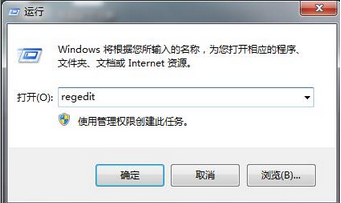
2、打开注册表,依次打开:HKEY_LOCAL_MACHINE\SYSTEM\CurrentControlSet\Control,并直接在右侧找到并打开RegistrySizeLimit,(没有的话新建一个Dword(32位)值即可)。
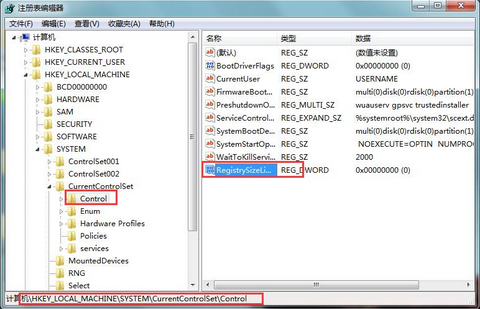
3、最后可以在页面中,直接把数值数据改为ffffffff,基数选择十六进制,点击确定就行了。
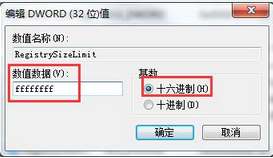
以上就是u盘装系统win7安装软件提示错误1935的应对措施,有遇到这个问题的朋友可以参考上面的办法哦!
点击阅读全文

【教学】Win7升级Win10完整教学,教你如何不用重灌免费升级最新版Win10
M
下载
31.53 MBM
下载
2.12MM
下载